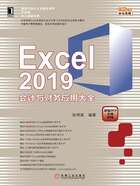
上QQ阅读APP看书,第一时间看更新
3.4 保存工作簿
当前的工作簿已经编辑好了,可以将其保存在固定的文件夹中,这里选择保存位置为桌面,具体操作方法如下。
步骤1:在主页面功能区选择“文件”选项卡下右侧导航栏中的“另存为”选项,选择储存的位置为“这台电脑”,如图3-36所示。

图3-36 选择存储选项
步骤2:打开“另存为”对话框,在“另存为”对话框中选择存储的位置为“桌面”,文件名为“艺涵公司损益表(完成版)”,保存类型为“Excel工作簿”,最后单击“保存”按钮即可完成工作簿的保存,如图3-37所示。

图3-37 保存工作簿